자석 링크가 작동하지 않나요? 문제를 해결하는 8가지 방법

마그넷 링크를 클릭했지만 브라우저가 파일을 다운로드하기 위해 토렌트 클라이언트를 열려고 시도하지 않습니까? 그렇다면 마그넷 링크나 토렌트 클라이언트, 브라우저에 문제가 있을 수 있습니다. 다행히도 자석 링크가 다시 제대로 작동하도록 하는 간단한 솔루션이 있습니다.
자석 링크가 작동을 멈추는 원인은 무엇입니까?
마그넷 링크는 토렌트를 다운로드하는 데 사용되며 토렌트 파일을 다운로드하는 것보다 우수한 것으로 간주됩니다. 그러나 때로는 작동하지 않을 수도 있으며 그 이유는 다음과 같습니다.
- 마그넷 링크에 문제가 있을 수 있습니다.
- 마그넷 링크를 호스팅하는 웹사이트에 기술적인 문제가 있을 수 있습니다.
- 토렌트 클라이언트가 설치되어 있지 않거나 해당 설정이 잘못 설정되었을 수 있습니다.
- 마그넷 링크를 열 수 있도록 브라우저를 제대로 구성하지 않았을 수 있습니다.
- 보안 소프트웨어는 외부 마그넷 링크를 여는 브라우저의 기능을 제한할 수 있습니다.
원인을 이해한 후 잠재적인 해결 방법을 살펴보겠습니다.
1. 링크 또는 웹사이트 관련 문제 확인
특정 링크나 웹사이트의 삽입 도구에 문제가 있으면 마그넷 링크를 클릭해도 응답하지 않을 수 있습니다.
문제가 링크에만 국한된 것인지 확인하려면 동일한 웹사이트에서 다른 마그넷 링크를 열어보세요. 다른 링크가 작동한다면 이는 링크 관련 문제일 가능성이 높으며 사용자가 통제할 수 없는 문제입니다. 다른 링크도 작동하지 않으면 해당 웹사이트에만 문제가 있을 수 있습니다.
그렇게 하려면 마그넷 링크를 호스팅하는 다른 웹사이트로 이동하여 열어보세요. 링크가 다른 웹사이트에서는 정상적으로 작동하지만 특정 웹사이트에서는 이상하게 작동한다면 해당 링크가 올바르게 삽입되지 않았을 수 있습니다. 이 경우 가장 좋은 방법은 웹사이트 관리자에게 연락하여 문제를 보고하는 것입니다.
그러나 다른 웹사이트에서 마그넷 링크를 여는 데 문제가 발생하는 경우 문제가 뿌리가 깊을 가능성이 높으며 추가 조사가 필요합니다.
2. 토렌트 클라이언트가 설치되어 있는지 확인하세요
마그넷 링크에서 콘텐츠를 다운로드하려면 장치에 토렌트 클라이언트가 설치되어 있어야 합니다. 토렌트 클라이언트가 설치되어 있지 않은 경우(또는 “ 이 파일에는 연결된 앱이 없습니다 ”와 같은 오류가 발생하는 경우) qBittorrent 와 같은 마그넷 링크를 처리할 수 있는 토렌트 클라이언트를 다운로드할 차례입니다 .
토렌트 클라이언트가 이미 설치되어 있는 경우 마그넷 링크를 지원하지 않을 수 있으므로 마그넷 링크가 응답하지 않습니다. 따라서 마그넷 링크를 열려면 기본 앱을 변경해야 합니다.
3. 마그넷 링크용 기본 앱을 설정하거나 다른 앱으로 전환하세요
마그넷 링크를 열기 위한 기본 앱을 변경하려면 다음 단계를 따르세요.
- Windows 검색에 “Registry”를 입력 하고 레지스트리 편집기 앱을 마우스 오른쪽 버튼으로 클릭한 다음 관리자 권한으로 실행을 클릭합니다 .
- 다음 경로를 복사하여 레지스트리 편집기에 붙여넣습니다.
Computer\HKEY_CLASSES_ROOT\Magnet\shell\open\command - 오른쪽 창에서 기본 키를 마우스 오른쪽 버튼으로 클릭 하고 수정…을 선택합니다.
- 그런 다음 값 데이터 필드에 원하는 토렌트 클라이언트의 실행 파일 경로를 붙여넣습니다.
- 마지막으로 확인 을 클릭합니다 .
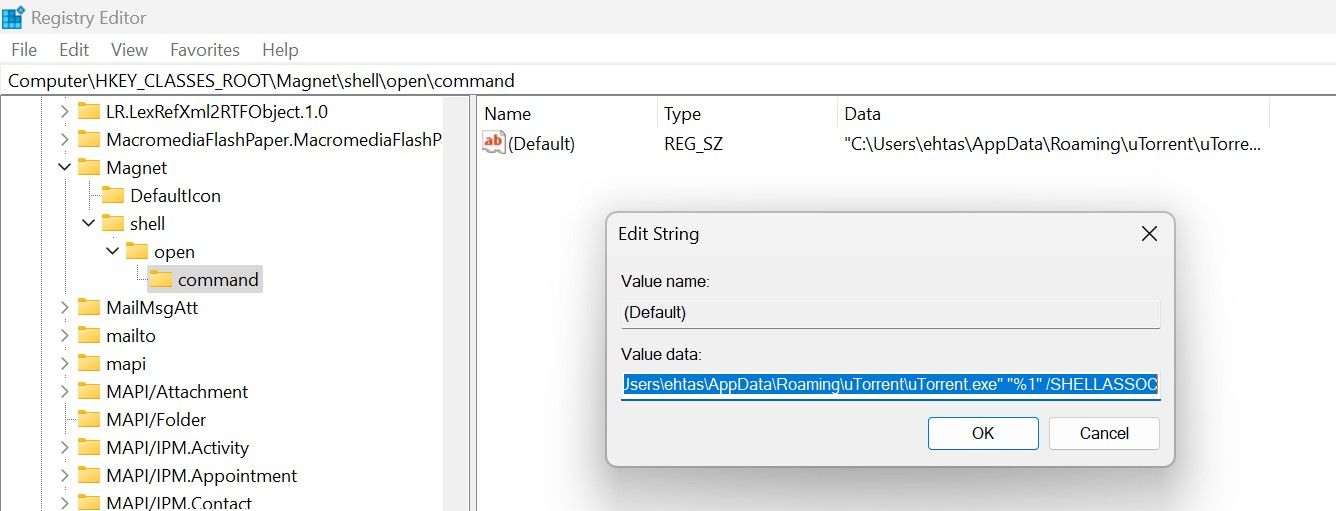
토렌트 클라이언트 실행 파일의 경로를 모르는 경우 클라이언트 바로가기 아이콘을 마우스 오른쪽 버튼으로 클릭 하고 속성 을 선택하세요 . 그런 다음 바로가기 탭으로 이동하여 대상 필드 의 경로를 복사하세요 .

레지스트리 편집기에 추가하기 전에 uTorrent 및 qBittorrent 경로 끝에 각각 “%1″/SHELLASSOC 및 “%1” 문자열을 추가했는지 확인하세요 .
4. 토렌트 클라이언트가 자석 링크에서 콘텐츠를 다운로드하도록 허용
일부 토렌트 클라이언트에는 필요할 때 클라이언트가 토렌트 파일이나 마그넷 링크를 다운로드하지 못하도록 제한할 수 있는 파일 연결 설정이 함께 제공됩니다. 클라이언트 설정에서 이 옵션을 활성화하면 선호하는 토렌트 클라이언트를 기본 앱으로 설정한 경우에도 브라우저가 토렌트 클라이언트에 마그넷 링크에서 콘텐츠를 다운로드하라는 메시지를 표시할 수 없습니다.
qBittorrent 클라이언트에는 이 설정이 있습니다. qBittorrent에서 파일 연결 설정이 올바르게 구성되었는지 확인하려면 다음 단계를 따르십시오.
- qBittorrent를 엽니다.
- 도구 메뉴 로 이동하여 클릭하여 확장합니다.
- 옵션 을 선택합니다 .
- 왼쪽의 행동 탭 으로 이동합니다 .
- 파일 연결 설정을 찾아 마그넷 링크에 qBittorrent 사용 옆의 확인란을 선택하세요 .
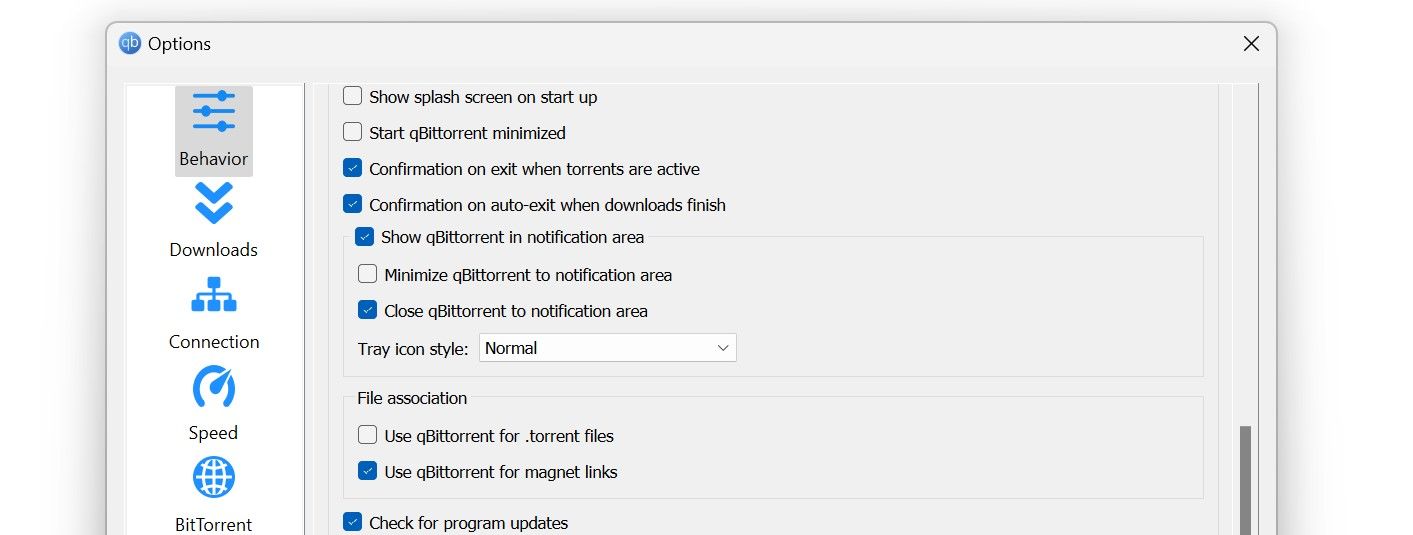
- 적용 및 확인을 클릭하여 완료합니다.
다른 토렌트 클라이언트를 사용하는 경우 토렌트 클라이언트가 마그넷 링크에서 콘텐츠를 다운로드할 수 있도록 허용하는 권한을 활성화했는지 확인하세요.
uTorrent를 설치하면 클라이언트가 기본적으로 처리할 파일 형식을 선택하라는 메시지가 표시됩니다. 설치 중에 마그넷 URI를 처리하는 옵션을 선택 취소하면 토렌트 클라이언트가 마그넷 링크를 처리하지 못할 수 있습니다. uTorrent는 설치 후에 파일 형식을 변경할 수 없으므로 제거한 후 다시 설치해야 합니다. 재설치하는 동안 Magnet URI를 처리하도록 기본 설정을 확인하세요.

5. Chrome에서 사이트 설정 변경
Chrome에서 마그넷 링크가 작동하지 않는 경우 사이트에서 프로토콜 처리를 차단했을 수 있습니다. 따라서 Chrome에서 프로토콜 핸들러 설정을 변경하려면 다음 단계를 따르세요.
- Chrome에 다음 URL을 입력하고 Enter를 누르세요.
chrome://settings/handlers - 사이트에서 프로토콜 처리를 요청할 수 있음 옆의 원을 확인하세요 .
- 마그넷 링크를 사용하는 사이트가 프로토콜 처리가 금지되어 있지 않은지 확인하세요. 제한이 있는 경우 십자(x) 아이콘을 클릭하여 제한을 제거합니다.

6. Firefox의 고급 기본 설정에 기본 설정 추가
Firefox에서 마그넷 링크가 작동하지 않는 경우 다음 단계에 따라 기본 설정을 수동으로 추가하세요.
- about:config를 입력하여 고급 기본 설정 창을 불러옵니다 .
- 검색창에 network.Protocol-handler.expose.magnet을 입력하면 아마도 이와 일치하는 기본 설정을 찾지 못할 것 입니다 .
- 문자열 오른쪽 끝에 있는 더하기 아이콘을 클릭하여 추가하세요.
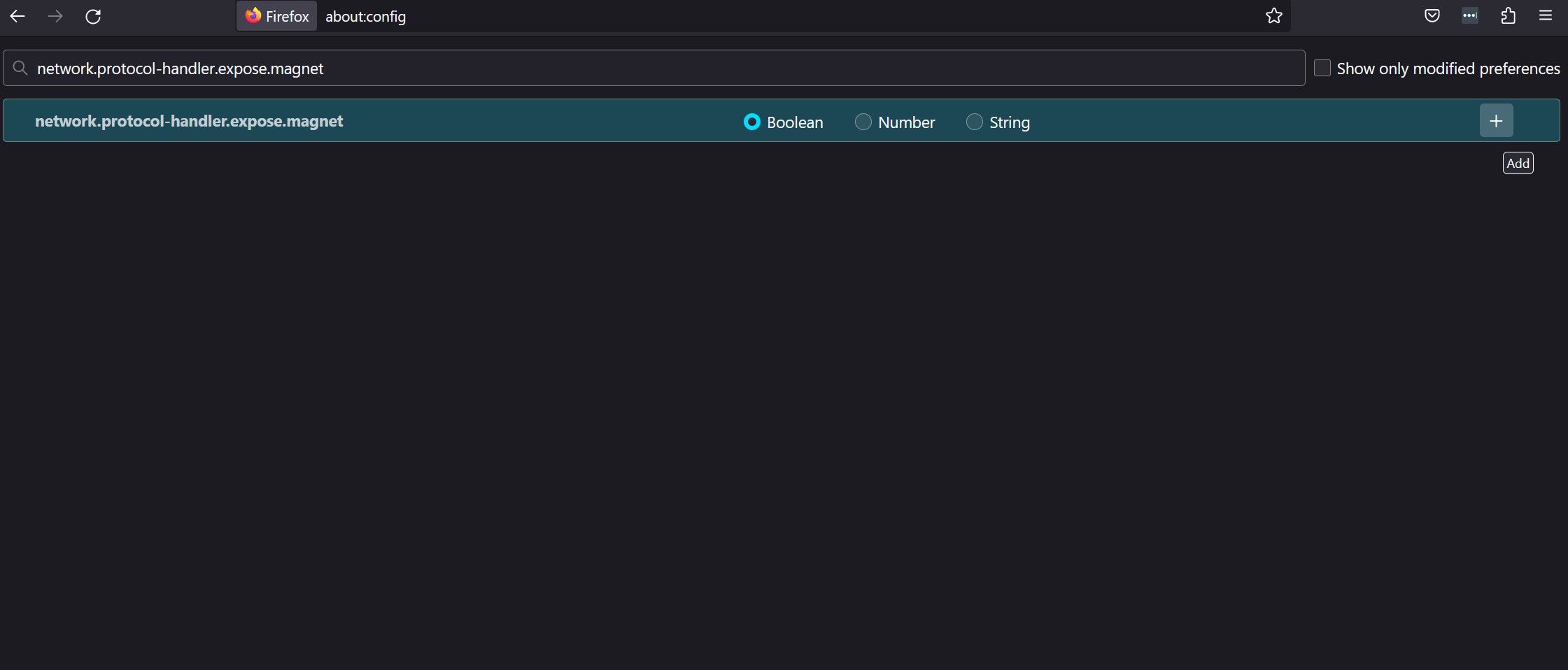
- 기본 설정 값을 false 로 변경하려면 토글 아이콘 “ ⇌ ” 을 클릭하세요 .
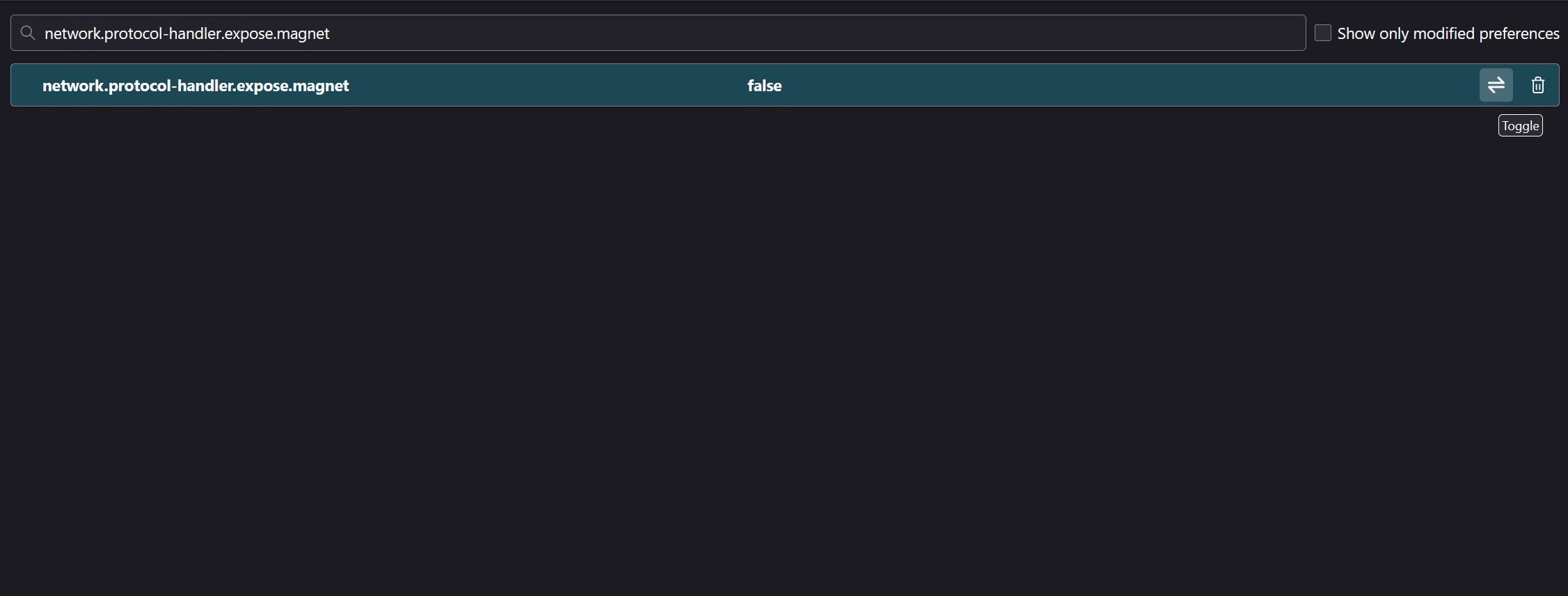
7. Microsoft Edge에 확장 설치
Edge에는 프로토콜 처리를 변경하는 기본 설정이 없습니다. 따라서 이를 위해서는 확장 프로그램을 설치해야 합니다. 설치하려면 아래 단계를 따르세요.
- Microsoft Edge 추가 기능 페이지 로 이동하여 Magnet linker를 검색하세요 .
- 찾았으면 Get 버튼을 클릭하여 설치하세요.
이 도구에 대한 유일한 리뷰에는 별이 하나 있지만 테스트해 본 결과 제대로 작동합니다. 다음에 Edge를 사용하여 마그넷 링크를 열면 마그넷 링크가 인식됩니다.
8. 보안 소프트웨어에서 브라우저와 토렌트 클라이언트를 화이트리스트에 추가하세요
위의 수정 사항 중 어느 것도 작동하지 않고 여전히 마그넷 링크를 여는 데 문제가 있는 경우 보안 소프트웨어가 브라우저에서 토렌트 클라이언트가 마그넷 링크를 열라는 메시지를 표시하지 못하도록 차단하고 있을 가능성이 높습니다. 이러한 가능성을 배제하려면 보안 제품군에서 브라우저와 토렌트 클라이언트를 화이트리스트에 추가해야 합니다.
자석 링크를 다시 반응형으로 만들기
마그넷 링크가 클릭에 응답하지 않으면 토렌트 파일을 다운로드하여 설치하는 표준 방법을 사용해야 합니다. 이제 자석 링크가 작동을 멈추게 하는 원인과 문제 해결을 위해 사용할 수 있는 가능한 솔루션을 명확하게 이해하셨기를 바랍니다.



답글 남기기